4 월 업데이트 2024: 우리의 최적화 도구를 사용하여 오류 메시지를 받지 않고 시스템 속도를 늦추십시오. 지금 다운로드 이 링크
- 다운로드 및 설치 여기에 수리 도구.
- 컴퓨터를 스캔하도록 합니다.
- 그러면 도구가 컴퓨터 수리.
Windows 10 업데이트 오류 0x80080008이 발생합니까? 이것은 처리하기 어려운 오류일 수 있지만 걱정하지 마십시오. 해결 방법이 있습니다. 이 블로그 게시물에서는 오류를 빠르고 쉽게 수정하는 방법을 보여 드리겠습니다. 또한 향후 이러한 일이 재발하지 않도록 몇 가지 팁을 제공할 예정입니다.
Windows 10 업데이트 오류 0x80080008은 무엇이며 증상은 무엇입니까?
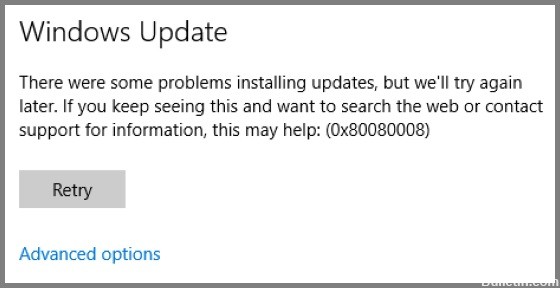
Windows 10 업데이트 오류 0x80080008은 사용자가 Windows 10 PC를 업데이트하는 동안 직면하는 매우 일반적인 오류입니다. 이 오류의 증상은 다음과 같습니다. PC에 새 업데이트를 설치하려고 하면 PC에 '0x80080008' 오류 메시지가 표시됩니다.
경우에 따라 PC가 업데이트를 제대로 설치하지 못할 수도 있습니다. 이 오류로 인해 PC의 특정 기능에 액세스하지 못할 수도 있습니다. 이 오류가 발생하면 아래에 언급된 문제 해결 단계에 따라 문제를 해결해야 합니다.
Windows 10 업데이트 오류 0x80080008의 원인

Windows 10 업데이트 오류 0x80080008은 일반적으로 사용자의 컴퓨터가 Microsoft의 업데이트 서버에 연결할 수 없을 때 발생합니다. 이 오류의 가능한 원인은 다음과 같습니다.
- 잘못된 DNS 설정: 컴퓨터가 업데이트 서버의 주소를 확인할 수 없는 경우 0x80080008 오류가 표시될 수 있습니다. DNS 설정을 확인하고 올바른지 확인하십시오.
- 프록시 또는 방화벽 제한 사항: 많은 기업과 조직에서 프록시나 방화벽을 사용하여 인터넷 리소스에 대한 액세스를 제한합니다. 그러나 이들은 Microsoft의 업데이트 서버를 차단하여 0x80080008 오류를 일으킬 수도 있습니다. 문제를 일으킬 수 있는 제한 사항이 있는지 네트워크 관리자에게 문의하십시오.
- 바이러스 백신 소프트웨어: 경우에 따라 바이러스 백신 소프트웨어가 Microsoft의 업데이트 프로세스를 방해하여 0x80080008 오류를 일으킬 수 있습니다. 바이러스 백신 소프트웨어를 일시적으로 비활성화한 다음 다시 업데이트해 보십시오.
- 손상된 시스템 파일 : 0x80080008 오류의 또 다른 가능한 원인은 손상된 시스템 파일입니다. 시스템 파일 검사기 도구를 사용하여 손상된 파일을 검색하고 복구할 수 있습니다.
- 보류 중인 업데이트: 경우에 따라 설치되지 않은 보류 중인 업데이트가 있는 경우 0x8008000 오류가 발생할 수 있습니다. 컴퓨터를 다시 시작한 다음 업데이트를 다시 설치해 보십시오.
위의 모든 방법을 시도한 후에도 0x80080008 오류가 계속 표시된다면 업데이트 서버 자체에 문제가 있을 수 있습니다. 이 경우 PC를 성공적으로 업데이트하기 전에 Microsoft에서 문제를 해결할 때까지 기다려야 합니다.
2024년 XNUMX월 업데이트:
이제 이 도구를 사용하여 파일 손실 및 맬웨어로부터 보호하는 등 PC 문제를 방지할 수 있습니다. 또한 최대 성능을 위해 컴퓨터를 최적화하는 좋은 방법입니다. 이 프로그램은 Windows 시스템에서 발생할 수 있는 일반적인 오류를 쉽게 수정합니다. 손끝에 완벽한 솔루션이 있으면 몇 시간 동안 문제를 해결할 필요가 없습니다.
- 1 단계 : PC 수리 및 최적화 도구 다운로드 (Windows 10, 8, 7, XP, Vista - Microsoft Gold 인증).
- 2 단계 : "스캔 시작"PC 문제를 일으킬 수있는 Windows 레지스트리 문제를 찾으십시오.
- 3 단계 : "모두 고쳐주세요"모든 문제를 해결합니다.
Windows 10 업데이트 오류 0x80080008을 수정하는 방법은 무엇입니까?
바이러스 백신 프로그램 비활성화
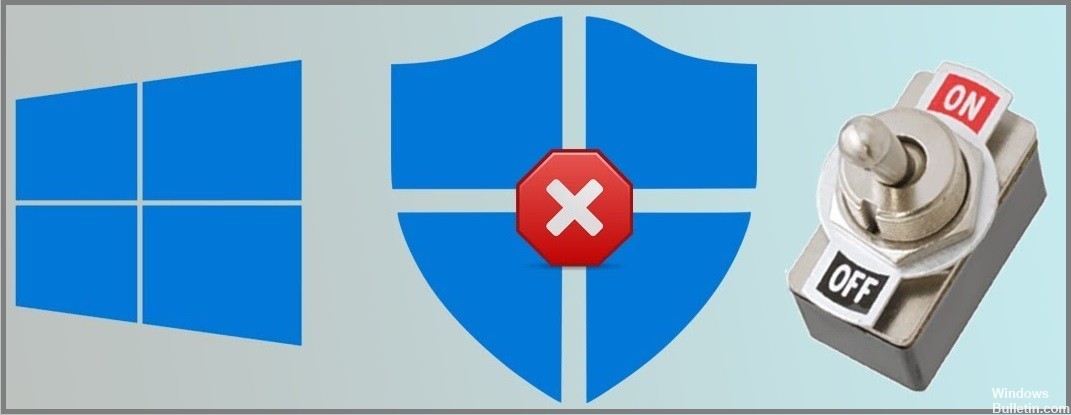
업데이트 오류의 가장 일반적인 원인 중 하나는 바이러스 백신 프로그램입니다. 영향을 받는 사용자도 컴퓨터에서 타사 바이러스 백신 프로그램을 비활성화하면 Windows 업데이트 오류를 제거하는 데 도움이 된다는 사실을 확인했습니다. 따라서 컴퓨터에서 타사 바이러스 백신 소프트웨어를 비활성화하면 Windows 10 오류 0x80080008을 해결하는 데 도움이 될 수 있습니다. 바이러스 백신을 비활성화해도 도움이 되지 않으면 바이러스 백신을 제거하십시오.
컴퓨터에서 바이러스 백신 소프트웨어를 제거하려면 다음 단계를 따르십시오.
- Windows 시작 버튼으로 이동합니다.
- 설정 - 애플리케이션을 클릭합니다.
- 앱 및 기능 창에서 컴퓨터에 설치된 모든 애플리케이션 목록을 볼 수 있습니다.
- 여기에서 타사 바이러스 백신을 찾아 선택하십시오.
- 제거 버튼을 클릭합니다.
바이러스 백신을 제거한 후 Windows 10을 업데이트하고 오류가 지속되는지 확인하십시오. 오류가 지속되면 다음 해결 방법으로 넘어갑니다.
SFC 명령을 실행하십시오.

경우에 따라 업데이트 오류로 인해 Windows 10 설치 파일이 손상되어 업데이트 오류 코드 0x80080008이 발생할 수 있습니다. 이러한 상황을 처리하려면 SFC 도구를 사용하는 것이 좋습니다. 이렇게 하면 시스템 파일의 무결성을 확인하고 오류 코드 0x80080008을 수정할 수 있습니다.
- Windows 검색 상자에 cmd를 입력합니다.
- 명령줄을 마우스 오른쪽 버튼으로 클릭하고 관리자 권한으로 실행을 선택합니다.
- 그런 다음 명령 필드에 sfc/scannow를 입력하고 Enter 키를 눌러 이 명령을 실행합니다.
- 이 명령은 모든 시스템 파일을 검색하고 복원합니다.
SFC 명령으로 모든 시스템 파일을 스캔한 후 Windows 업데이트 서비스를 실행하여 오류 없이 업데이트를 다운로드할 수 있는지 확인하십시오.
DISM 스캔 시작
SFC 스캔으로 Windows 10 업데이트 오류 코드 0x80080008이 해결되지 않으면 DISM을 시도해야 합니다. DISM(배포 이미지 서비스 및 관리 도구)을 사용하면 업데이트 문제를 쉽게 해결할 수 있습니다.
다음 단계를 하나씩 수행하여 DISM을 실행하고 Windows 10 업데이트 오류 0x80080008을 수정하십시오.
- 관리자 권한으로 명령 프롬프트를 엽니다. 이렇게 하려면 Windows + X 키 조합을 누르고 명령 프롬프트(관리자)를 선택합니다.
- 명령 프롬프트에서 DISM.exe /Online /Cleanup-image /Restorehealth 명령을 입력합니다.
- DISM이 온라인으로 파일을 복원할 수 없는 경우 설치 USB 드라이브 또는 DVD를 삽입해야 합니다. 부팅 가능한 미디어를 삽입하고 다음 명령을 입력합니다. DISM.exe /Online /Cleanup-Image /RestoreHealth /Source:C:\RepairSource\Windows /LimitAccess
알림: 위의 명령을 실행하기 전에 "C:\RepairSource\Windows"를 DVD 또는 USB 드라이브 경로로 바꿔야 합니다.
안전 모드에서 부팅
경우에 따라 백그라운드 프로그램이 업데이트 프로세스와 충돌하여 다양한 오류가 발생합니다. Windows 업데이트 오류 0x80080008을 해결하려면 시작 프로그램을 비활성화하고 안전 모드에서 부팅하십시오.
- Windows + R 키 조합을 누르고 msconfig를 입력한 다음 확인을 클릭합니다.
- 서비스 탭으로 이동하여 모든 Microsoft 서비스 숨기기 확인란을 선택합니다.
- 모두 비활성화 버튼을 클릭한 다음 적용 버튼을 클릭합니다.
- 이제 시작 탭을 클릭합니다.
- 작업 관리자 열기 링크를 클릭합니다.
- 시작 프로그램을 하나씩 선택한 다음 비활성화 버튼을 클릭하십시오.
- 마지막으로 컴퓨터를 다시 시작하고 업데이트를 다운로드해 봅니다.
PC 초기화 기능 활용
- 설정 - 업데이트 및 보안 - 복원으로 이동합니다.
- 이 PC 재설정 옵션을 찾아 첫 번째 단계를 클릭합니다.
- 선택 옵션에서 내 파일 저장 상자를 선택했는지 확인하십시오. 그렇지 않으면 파일이 대체되거나 삭제될 수 있습니다.
- 다음으로 Windows는 운영 체제를 자동으로 재부팅합니다.
- 공장 설정이 복원되면 이메일 주소, 사용자 이름 및 비밀번호를 입력하라는 메시지가 표시됩니다. 모든 항목을 올바르게 입력했는지 확인하십시오.
- 그런 다음 설정 - 업데이트 및 보안 - Windows 업데이트 - 업데이트 확인으로 이동합니다.
- 그런 다음 Windows는 사용 가능한 모든 업데이트를 찾아 목록을 제공해야 합니다.
- 업데이트 실행을 클릭하고 프로세스가 완료될 때까지 기다립니다.
알림: 운영 체제를 재설정할 때 선택 옵션에서 내 파일 저장 상자를 선택해야 합니다. 재설정하면 PC가 공장 설정으로 복원되기 때문입니다. 즉, 보관하지 않으려면 모든 파일이 삭제됩니다.
수동으로 업데이트 다운로드
오류 0x80080008이 업데이트 프로세스를 차단하는 경우 이상적인 방법 중 하나는 구성 요소를 수동으로 다운로드하여 설치하는 것입니다. 이렇게 하려면 다음 단계를 따르세요.
- 먼저 다운로드하려는 업데이트의 KB 번호를 찾아야 합니다. 시스템의 Windows 업데이트 영역에 액세스하거나 Windows 업데이트 기록 웹사이트를 방문할 수 있습니다.
- 업데이트 KB 번호를 확인한 후 Microsoft 업데이트 카탈로그 웹 사이트로 이동합니다. 검색 상자에 KB 업데이트 번호를 입력합니다.
- 다운로드 가능한 업데이트 목록이 나타납니다. 시스템 아키텍처와 일치하는 업데이트를 찾으십시오.
- 다운로드 버튼을 클릭합니다.
이 단계를 따랐다면 시스템이 업데이트되고 문제가 해결될 것입니다. 이것은 해결 방법일 뿐이며 근본적인 문제를 해결하지 못한다는 점에 유의해야 합니다. 따라서 새 업데이트를 적용할 때 오류 0x80080008이 다시 발생할 수 있습니다.
직접 오류를 수정한 후에도 문제가 계속되는 경우 수행할 작업
오류 0x80080008은 Windows 업데이트를 설치할 때 발생할 수 있는 비교적 일반적인 오류입니다. 이 오류의 잠재적 원인은 여러 가지가 있지만 가장 일반적인 것은 다른 프로그램이나 서비스와의 충돌입니다. 직접 수정한 후에도 오류가 계속 표시되면 Microsoft 지원에 문의하는 것이 가장 좋습니다. 문제 해결을 돕고 컴퓨터를 다시 가동할 수 있습니다.
전문가 팁 : 이 복구 도구는 리포지토리를 검색하고 이러한 방법이 효과가 없는 경우 손상되거나 누락된 파일을 교체합니다. 문제가 시스템 손상으로 인한 대부분의 경우에 잘 작동합니다. 또한 이 도구는 시스템을 최적화하여 성능을 최대화합니다. 그것은에 의해 다운로드 할 수 있습니다 여기를 클릭
자주하는 질문
오류 0x80080008는 무엇입니까?
오류 0x80080008은 업데이트를 설치하려고 할 때 발생하는 Windows 업데이트 오류입니다. 오류 메시지는 "Windows 업데이트에서 알 수 없는 오류가 발생했습니다"라고 표시됩니다.
오류 0x80080008의 원인은 무엇입니까?
이 오류에는 다음을 포함하여 여러 가지 잠재적인 이유가 있습니다.
- 손상된 Windows 업데이트 파일.
- Windows 업데이트에 대한 액세스를 차단하는 보안 소프트웨어.
- 손상된 시스템 파일.
- 네트워크 설정이 잘못되었습니다.
오류 0x80080008을 어떻게 고칠 수 있습니까?
다음을 포함하여 이 오류에 대한 몇 가지 잠재적인 솔루션이 있습니다.
- Windows 업데이트 문제 해결사를 실행합니다.
- Windows 업데이트 구성 요소를 재설정합니다.
- 레지스트리 편집.
- SFC 및 DISM 스캔을 실행합니다.
언제 Microsoft 지원에 문의해야 합니까?
위의 모든 해결 방법을 시도했지만 여전히 오류 0x80080008을 수정할 수 없으면 Microsoft 지원에 문의해야 합니다. 그들은 당신이 문제를 진단하고 해결하는 데 도움을 줄 수 있습니다.


